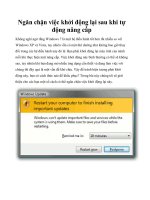Khởi động lại Windows Explorer khi hệ thống bị “treo” docx
Bạn đang xem bản rút gọn của tài liệu. Xem và tải ngay bản đầy đủ của tài liệu tại đây (443.71 KB, 8 trang )
Khởi động lại Windows Explorer khi hệ thống bị “treo”
Đối với người sử dụng Windows chúng ta, thì hiện tượng hệ thống bị
treo, đơ rất dễ gặp. Đặc biệt là khi hệ điều hành của bạn gặp vấn đề về
phần mềm không tương thích, các loại virus, mã độc lây lan trong hệ
thống, hoặc đơn giản hơn chỉ là Windows chưa đủ thời gian để xử lý
thông tin. Và trong những trường hợp như vậy, cách đơn giản để khắc phục
là nhấn nút Power trên máy tính để tắt, sau đó khởi động lại. Và trong bài viết
dưới đây, chúng tôi sẽ hướng dẫn các bạn một số bước đơn giản và cơ bản
nhất để khởi động lại tiến trình Windows Explorer trong hệ thống.
Hiện tượng rất dễ nhận ra khi hệ điều hành của bạn ở trong tình trạng đơ hoặc
treo, sẽ trông giống như hình dưới đây:
Để khắc phục, chúng ta sẽ nhấn tổ hợp phím Ctrl + Alt + Delete hoặc nhấn
chuột phải vào Taskbar sau đó chọn Start Task Manager:
Tiến trình Windows Task Manager khởi động, tại đây các bạn chọn tab
Processes, tìm explorer.exe, nhấn chuột phải và End Process:
Hệ thống sẽ hiển thị bảng thông báo như hình dưới, nhấn tiếp End Process:
Và toàn bộ biểu tượng, chương trình, ứng dụng sẽ biến mất, chỉ còn lại màn
hình Desktop và cửa sổ Windows Task Manager như hình dưới:
Tại đây, các bạn chọn tiếp File > New Task:
Cửa sổ Create New Task hiển thị, chúng ta nhập explorer.exe trong phần
Open, sau đó nhấn OK:
Và vấn đề của các bạn đã được khắc phục, tuy nhiên những tài liệu, văn bản
hoặc chương trình đang xử lý trong lúc hệ thống bị treo lúc trước sẽ không
được lưu lại:
Rất đơn giản và dễ dàng. Chúc các bạn thành công!